Sådan finder du din Firefox profilmappe på Windows, Mac og Linux
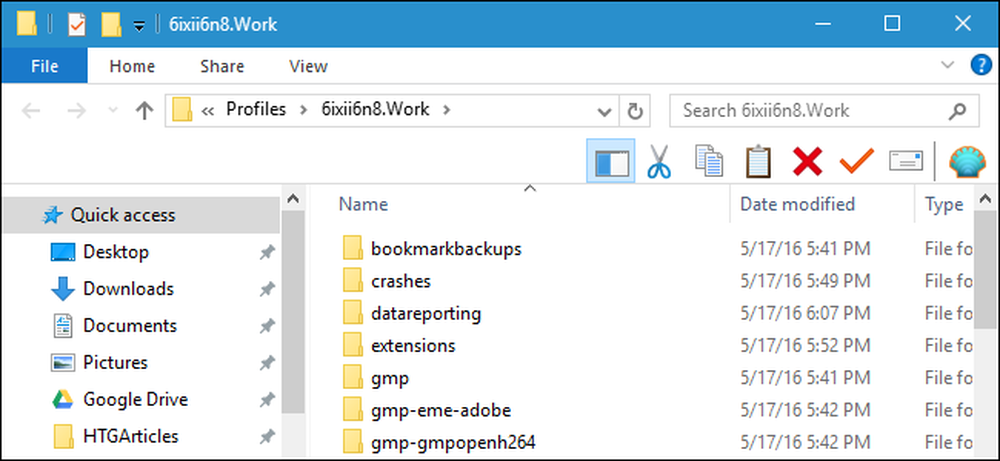
Din Firefox-profil gemmer dine indstillinger og personlige oplysninger, som f.eks. Din hjemmeside, bogmærker, udvidelser (add-ons), værktøjslinjer og gemte adgangskoder. Alle disse oplysninger er gemt i en profilmappe, der holder dine data adskilt fra Firefox-programmet, så hvis noget går galt med Firefox, bliver dine oplysninger bevaret.
Hvis du nogensinde løber ind i problemer med Firefox, kan du prøve fejlfinding ved at prøve en ny profil. Eller hvis du har en tilpasning, der kræver, at du finder din profilmappe, skal du gå på jagt.
Standardplaceringen for Firefox profilmappe adskiller sig afhængigt af din platform. Standardstederne er:
- Windows 7, 8.1 og 10:
C: \ Brugere \\ AppData \ Roaming \ Mozilla \ Firefox \ Profiles \ xxxxxxxx.default - Mac OS X El Capitan:
Brugere // Bibliotek / Application Support / Firefox / Profiler / xxxxxxxx.default - Linux:
/home//.mozilla/firefox/xxxxxxxx.default
Bare udskift med navnet på din brugermappe. Standardprofilmappen hedder otte tilfældige bogstaver og tal med .Standard på slutningen (dermed vores pladsholdere ovenfor, xxxxxxxx.default ). For eksempel blev en af vores kaldt hfoo2h79.default .
For at sikkerhedskopiere dine profil (er) skal du kopiere mappen / mapperne i mappen Profiler til en ekstern harddisk eller en skygtjeneste. Du kan også slette din profilmappe, hvis du vil starte Firefox fra en frisk tilstand.
Hvis du virkelig ønsker at få dine hænder beskidte, kan du oprette flere profiler med forskellige indstillinger, bogmærker, udvidelser og værktøjslinjer i hver. Dette er nyttigt, hvis du vil teste ting som udvidelser eller fejlfinding af problemer i Firefox uden at rydde op på din hovedprofil. Du kan endda have forskellige profiler til forskellige brugere eller forskellige situationer som "Work" og "Personal".




